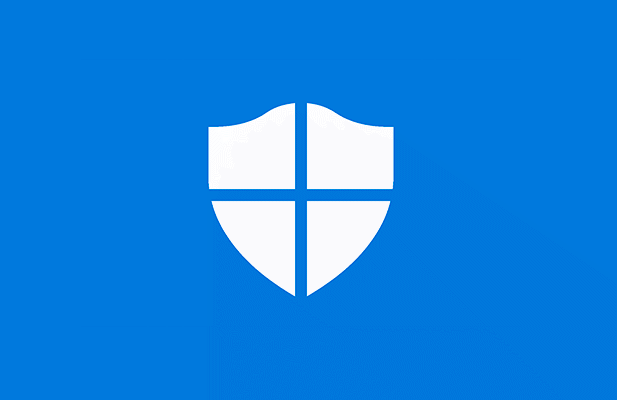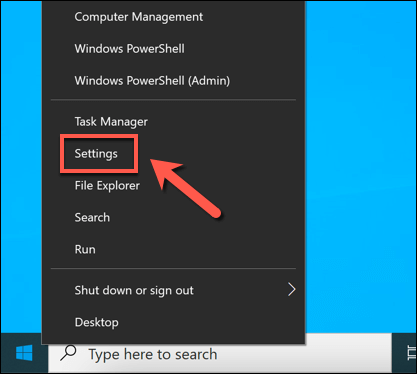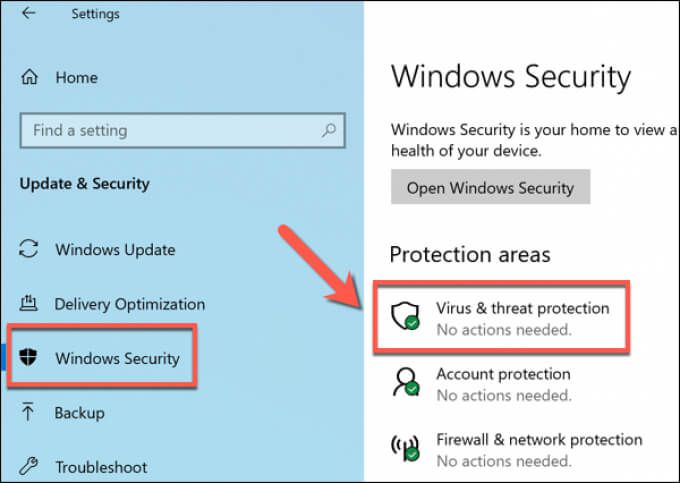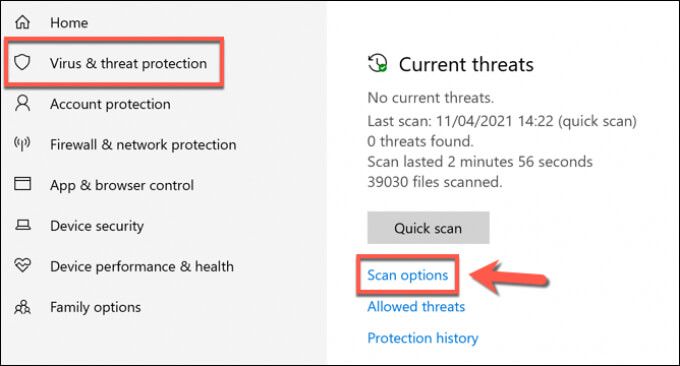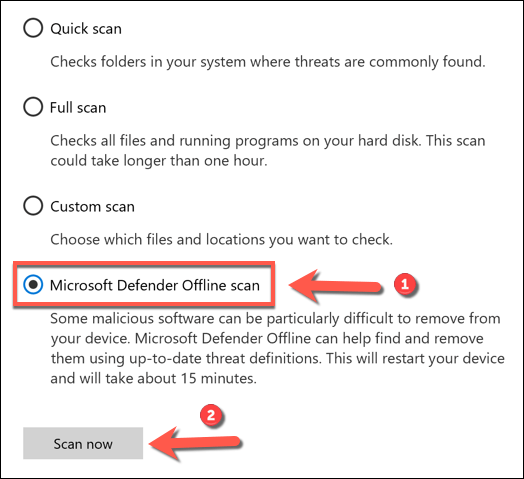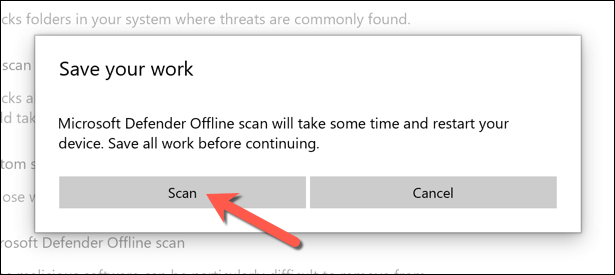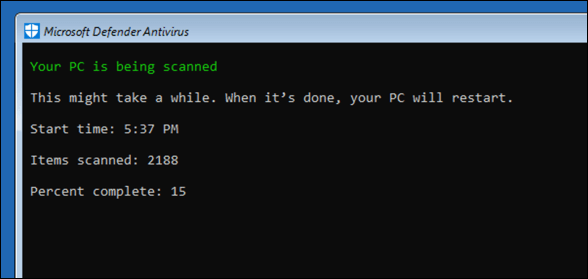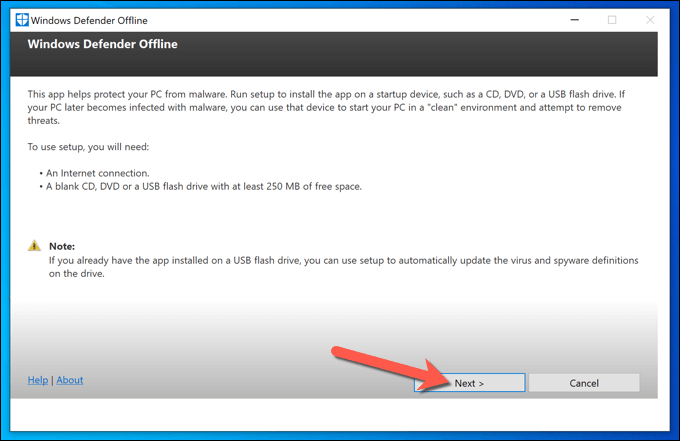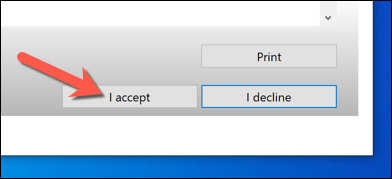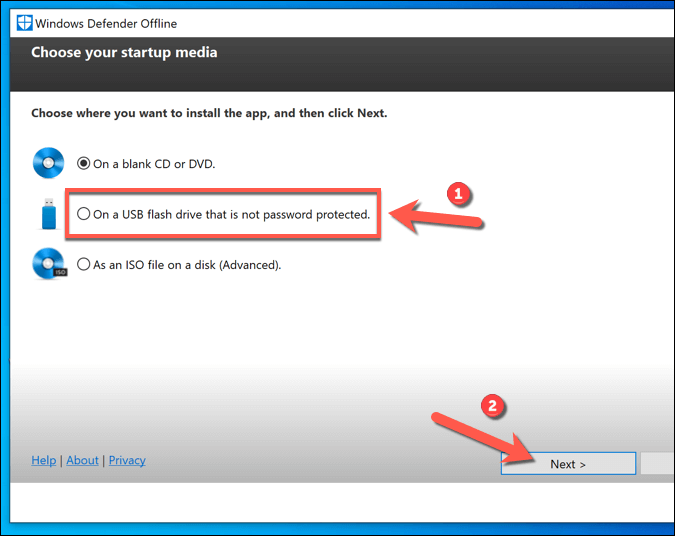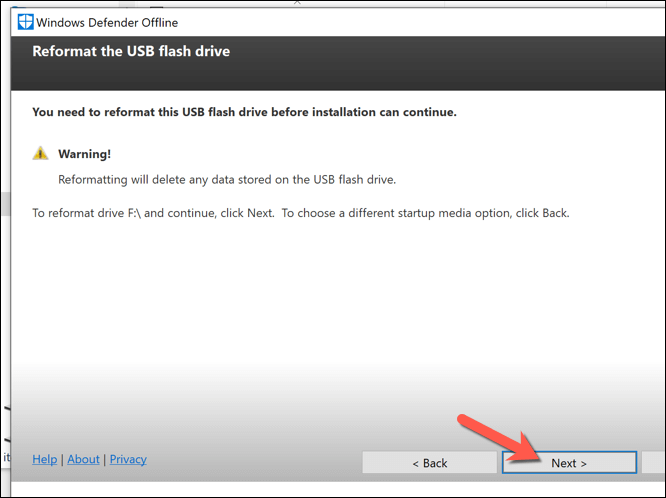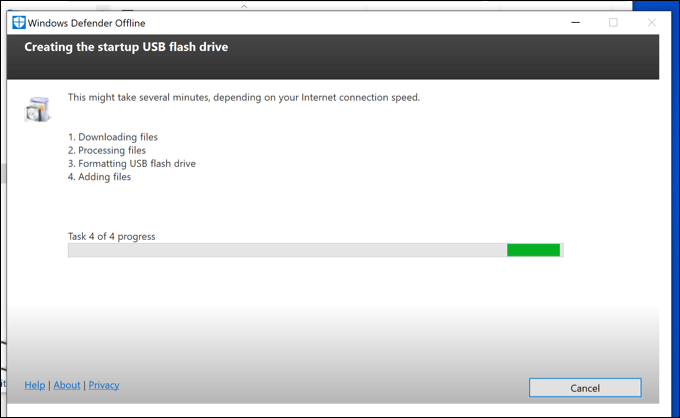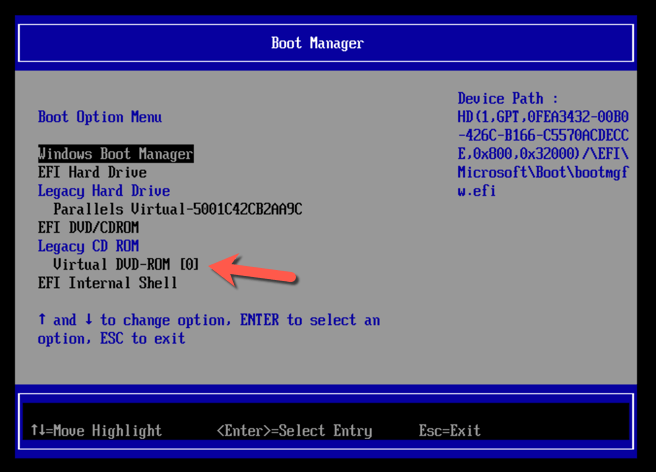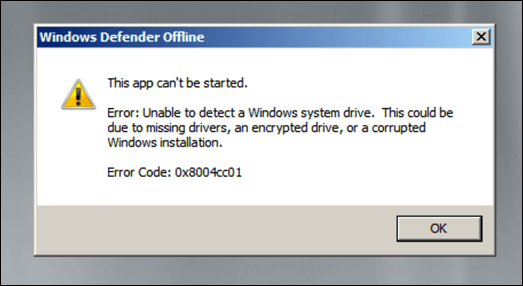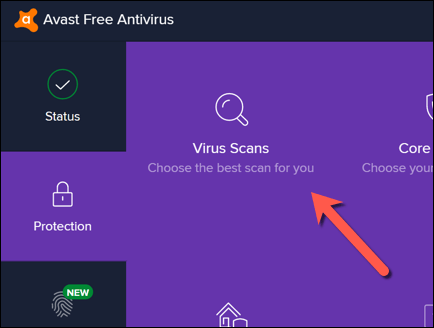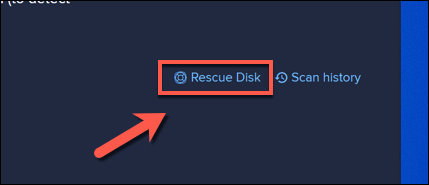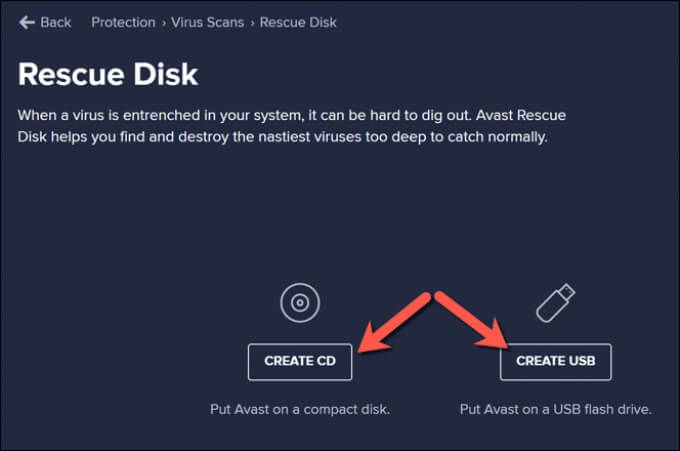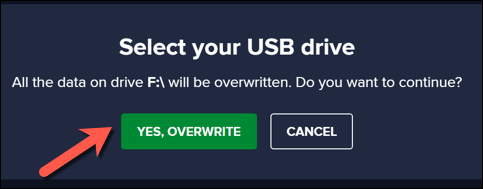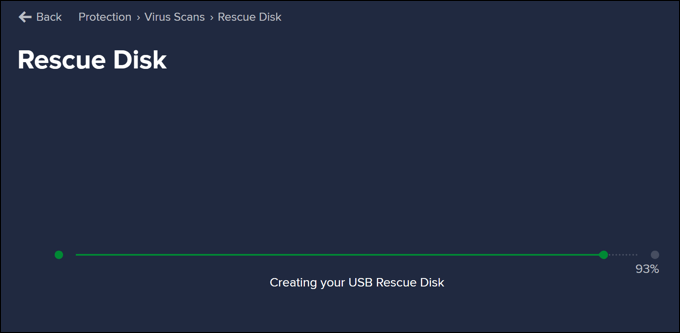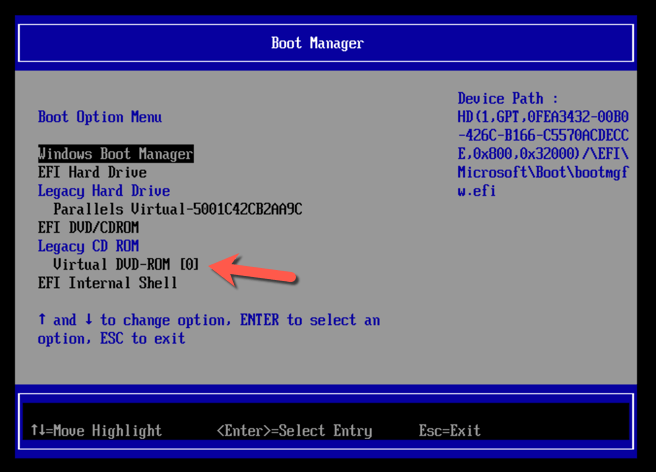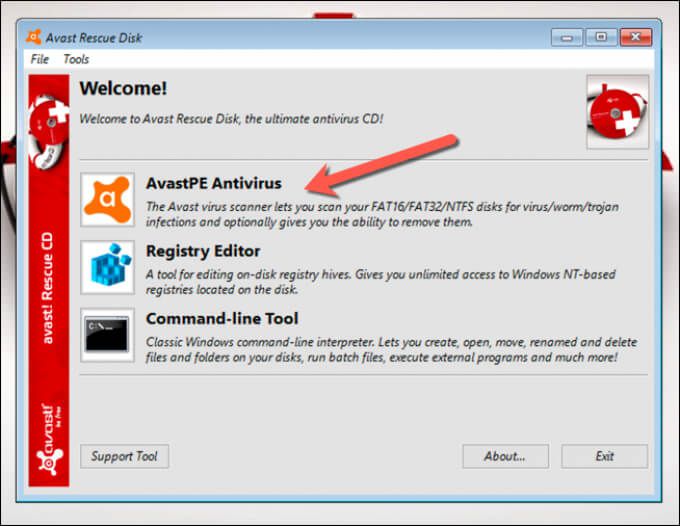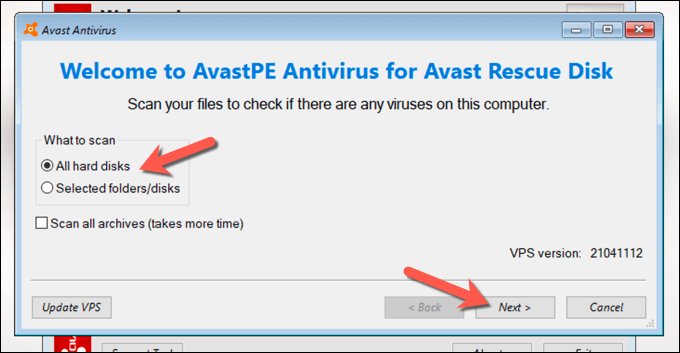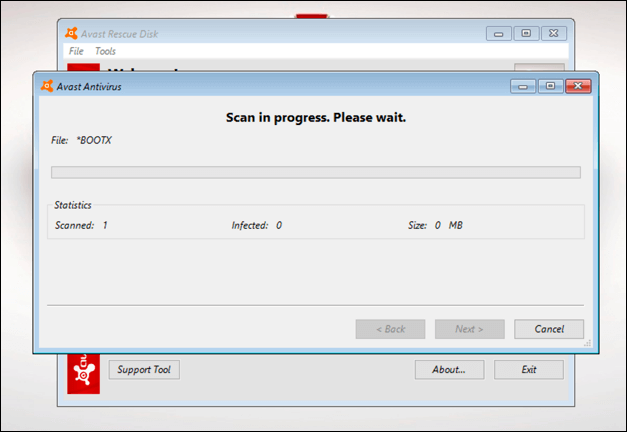Wenn Sie Ich glaube, Sie wurden mit Malware infiziert sind, ist es am besten, Panik zu vermeiden. In vielen Fällen können Sie Ihren PC wiederherstellen und die Infektion mithilfe des Windows-eigenen Microsoft Defender-Tools oder mithilfe einer Antivirensoftware von Drittanbietern wie Avast entfernen, um die Infektion zu suchen und zu entfernen.
Sogar hartnäckige Malware-Infektionen kann mit diesen Tools entfernt werden. Möglicherweise müssen Sie jedoch einen Scan auf Bootsebene mit tragbarer Software auf einem USB-Laufwerk ausführen, insbesondere wenn Windows nicht sicher mit Malware ausgeführt werden kann. Um einen Offline-Virenscan mit Microsoft Defender oder einer Antivirenlösung eines Drittanbieters auszuführen, müssen Sie die folgenden Schritte ausführen.
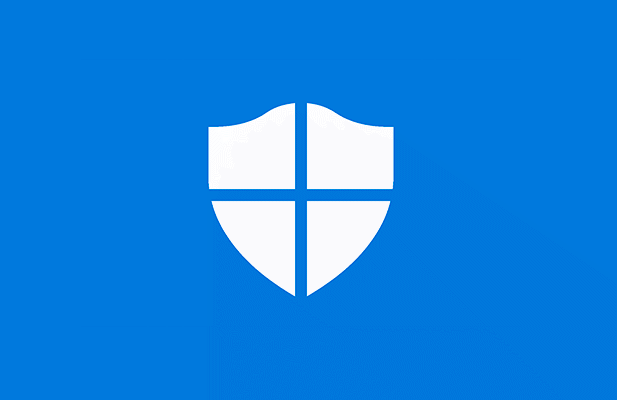
Ausführen eines Offline-Virenscans mit Microsoft Defender unter Windows 10
Wenn Windows dies ist Wird immer noch ausgeführt und die Malware-Infektion ist nicht so schwerwiegend. Möglicherweise können Sie Microsoft Defender verwenden, um einen bootfähigen Antivirenscan auszuführen, ohne das tragbare (und ältere) Windows Defender-Offline-Tool zu verwenden.
Diese Option wird jedoch nur empfohlen, wenn Windows weiterhin ausgeführt werden kann und von anderen PCs in Ihrem Netzwerk isoliert bleibt.
Wenn Sie beispielsweise diese Methode verwenden möchten, stellen Sie sicher, dass Ihr PC nicht mit Ihrem lokalen Netzwerk verbunden ist. Dadurch wird verhindert, dass sich Malware möglicherweise auf andere PCs ausbreitet, bevor Sie die Infektion beseitigen können. Möglicherweise möchten Sie Starten Sie Windows im abgesicherten Modus neu, bevor Sie fortfahren.
Klicken Sie zunächst mit der rechten Maustaste auf das Startmenü und wählen Sie Einstellungen.
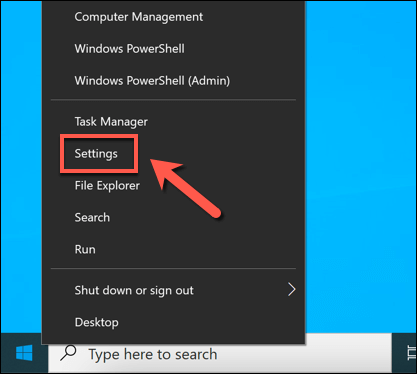
Im Menü FenstereinstellungenWählen Sie Update & Sicherheit>Windows-Sicherheit>Viren- und Bedrohungsschutz.
Im Virus & Wählen Sie im MenüBedrohungsschutz Scanoptionen.
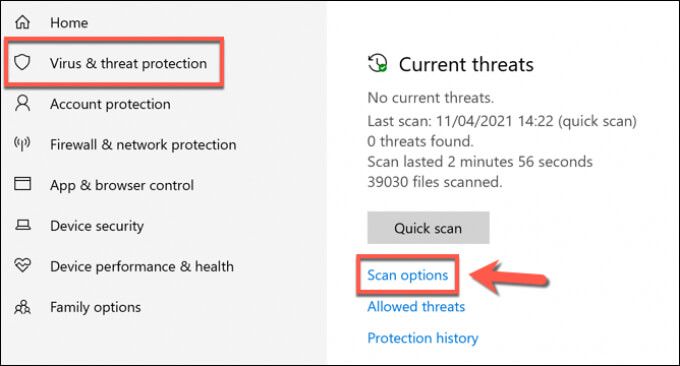
Wählen Sie Microsoft Defender Offline-Scanaus der bereitgestellten Liste aus und wählen Sie dann Jetzt scannen, um den Scan zu planen.
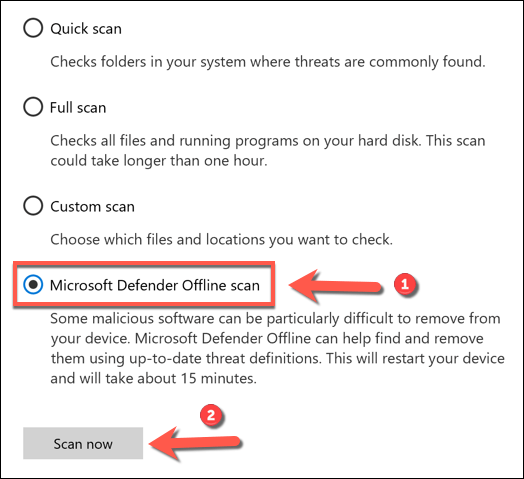
Windows bestätigt, dass Ihr PC neu gestartet werden muss. Schließen Sie zu diesem Zeitpunkt alle nicht gespeicherten Anwendungen, und wählen Sie dann Scannenaus, um Ihren PC neu zu starten und den bootfähigen Antivirenscan mit Microsoft Defender zu starten.
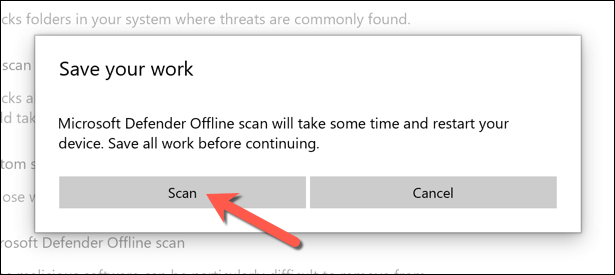
Nach einigen Augenblicken wird Windows neu gestartet und gestartet in das Microsoft Defender-Boot-Scan-Menü. Microsoft Defender beginnt automatisch mit dem Scannen Ihres PCs nach Malware. Ermöglichen Sie diesem Vorgang, Ihren PC vollständig zu scannen. Wenn Malware erkannt wird, befolgen Sie die zusätzlichen Anweisungen auf dem Bildschirm, um zu bestätigen, wie Sie infizierte Dateien reparieren, entfernen oder unter Quarantäne stellen möchten.
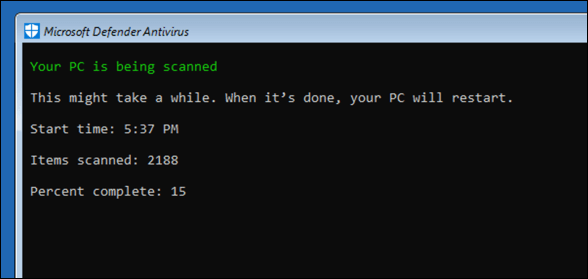
Sobald der Offline-Virenscan abgeschlossen ist, Ihr PC wird unter Windows neu gestartet. Jegliche Malware wird basierend auf den oben genannten Aktionen entfernt oder unter Quarantäne gestellt. Zu diesem Zeitpunkt sollte die Malware-Infektion behoben sein. Möglicherweise müssen Sie jedoch zusätzliche Schritte bis Reparieren oder stellen Sie Ihre Windows-Installation wieder her ausführen (abhängig vom Schaden).
Verwenden des älteren Windows Defender Offline-Tool zum Scannen nach Malware (ältere Windows-Versionen)
Während Sie mit Windows 10 einen Offline-Virenscan mit Microsoft Defender ohne zusätzliche Tools oder Hardware durchführen können, können Sie auch ältere verwenden Windows Defender Offline-Tool auf einem tragbaren USB-Laufwerk oder einer DVD, um einen Scan auf Bootsebene durchzuführen, wenn Windows nicht booten kann (oder sollte).
Während dieser portablen Version von Defender wurde ursprünglich für Windows 7 und 8.1 entwickelt und kann je nach Version auf einigenWindows 10-PCs weiterhin nach Malware gesucht werden. Das Tool selbst ist jedoch veraltet (obwohl die Virendefinitionen aktuell sind) und funktioniert nicht mit neueren Windows-Versionen.
Aus diesem Grund sollte dieses Tool nur auf älteren PCs verwendet werden Ausführen einer älteren Version von Windows 10 (oder einer früheren Version von Windows). Wenn dies nicht funktioniert, müssen Sie möglicherweise alternativ ein Antivirenprogramm eines Drittanbieters verwenden oder einen Microsoft Defender-Offline-Scan im abgesicherten Modus mithilfe der oben beschriebenen Schritte planen.
Erstellen des Windows Defender Offline Tool USB- oder DVD-Medien
Wenn Sie diese Methode ausprobieren möchten, müssen Sie Laden Sie die 64-Bit-Version von Windows Defender Offline herunter von der Microsoft-Website von einem Nicht- infizierter Windows-PC. Führen Sie nach dem Herunterladen der Datei das Tool aus und wählen Sie Weiter.
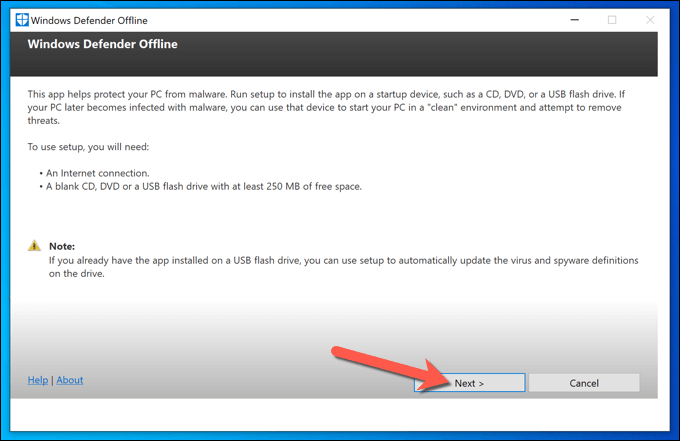
Bestätigen Sie in der nächsten Phase, dass Sie die Lizenzvereinbarung akzeptieren, indem Sie Ich akzeptiereauswählen >Schaltfläche.
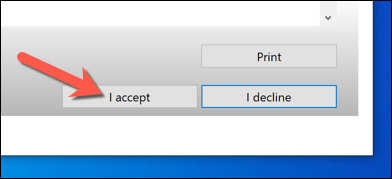
Sie müssen auswählen, wo Sie Windows Defender Offline installieren möchten. Wählen Sie die entsprechende Option aus (z. B. Auf einem USB-Flash-Laufwerk, das nicht durch ein Passwort geschützt ist), und wählen Sie zur Bestätigung Weiteraus.
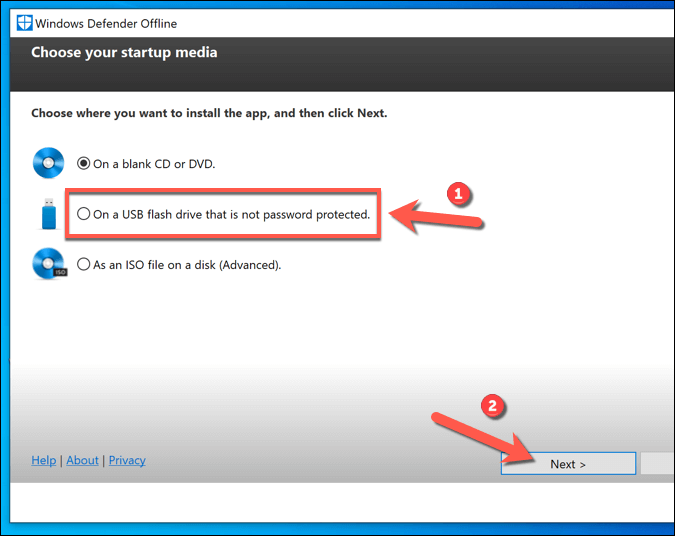
Wenn Sie es sind Wenn Sie die USB-Flash-Laufwerksmethode verwenden und mehr als ein USB-Gerät angeschlossen haben, wählen Sie das gewünschte Gerät basierend auf dem zugewiesenen Laufwerksbuchstaben aus dem Dropdown-Menü aus und wählen Sie dann die Option Weiter.

Das Tool formatiert das ausgewählte USB-Laufwerk und blinkt es erneut. Stellen Sie sicher, dass Sie alle zuvor auf dem Gerät gespeicherten Dateien sichern und dann Weiterauswählen, um fortzufahren.
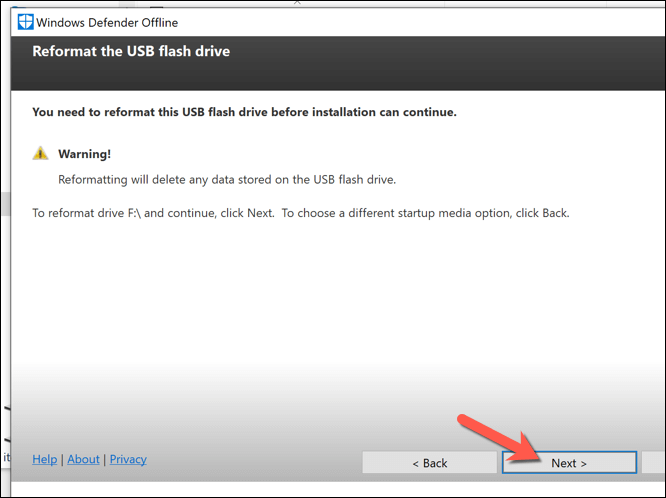
Das Windows Defender Offline Creator-Tool lädt die erforderlichen Dateien herunter, um Ihr USB-Laufwerk oder Ihre DVD zu flashen (einschließlich aktueller Virendefinitionen). Sobald der Vorgang abgeschlossen ist, müssen Sie Ihren PC neu starten.
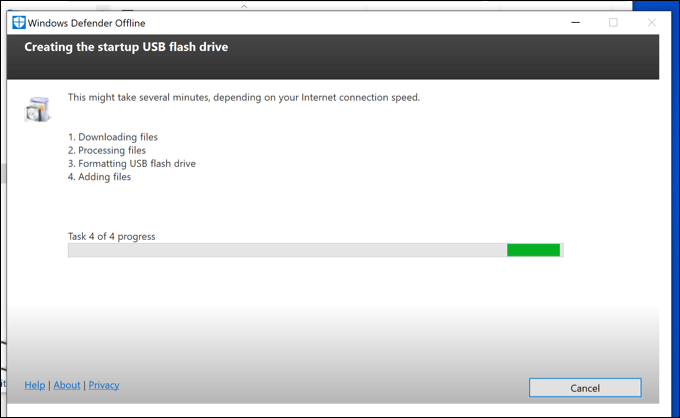
Scannen Ihres PCs mit dem Windows Defender Offline-USB- oder DVD-Medium
Wann Wenn Sie Ihren PC neu starten, müssen Sie Ihr BIOS oder Ihren UEFI-Bootloader so konfigurieren, dass er zuerst von Ihrem USB-Laufwerk und nicht von Ihrem Windows-Systemlaufwerk startet. Normalerweise müssen Sie eine Tastaturtaste wie F1, F12,oder ENTFauswählen, um dieses Menü zu starten und diese Einstellungen zu ändern Weitere Informationen hierzu finden Sie im Benutzerhandbuch Ihres PCs, da die Schritte je nach Hersteller unterschiedlich sind.
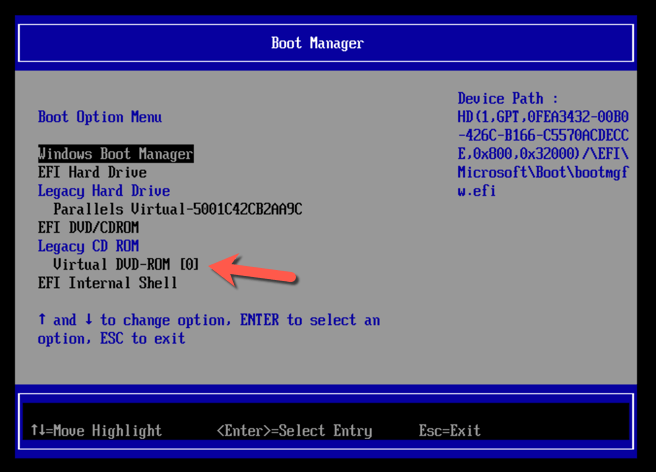
Sobald Sie Ihre Startreihenfolge geändert haben, wird eine minimale und isolierte Windows-Umgebung mit Windows Defender gestartet . Wenn Ihre Windows 10-Version dieses Tool unterstützt, stehen Ihnen die Scanoptionen zur Verfügung. Andernfalls wird ein 0x8004cc01Fehler angezeigt, und Sie müssen eine alternative Methode ausprobieren.
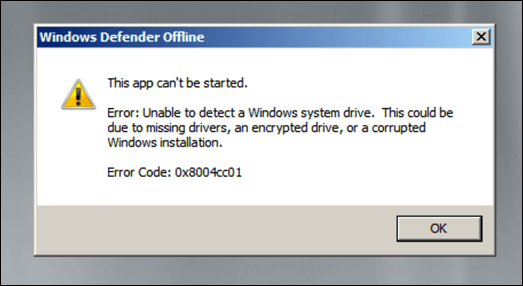
Wenn das Windows Defender-Tool unter Ihrer Windows 10-Version ausgeführt werden kann, folgen Sie den Anweisungen die Anweisungen auf dem Bildschirm zum Scannen Ihres PCs und zum Umgang mit infizierten Dateien. Sobald der Vorgang abgeschlossen ist, wird Ihr PC neu gestartet und die Malware sollte entfernt werden. Stellen Sie sicher, dass Sie zu diesem Zeitpunkt Ihr USB-Laufwerk oder Ihre DVD entfernen und die richtige Startreihenfolge in Ihren BIOS- oder UEFI-Einstellungen wiederherstellen, um sicherzustellen, dass Windows anschließend ordnungsgemäß gestartet wird.
Ausführen eines Offline-Virenscan mit Antivirensoftware von Drittanbietern
Während Microsoft Defender ein geeignetes integriertes Antivirenprogramm für Windows 10-Benutzer ist, können Sie auch Antiviren-Tools von Drittanbietern verwenden, um einen Offline-Virenscan durchzuführen Ihres PCs. Alle großen Antiviren-Anbieter unterstützen diese Funktion, einschließlich des kostenlos zu verwendenden Avast Antivirus, obwohl Alternativen zu Avast verfügbar und perfekt geeignet sind.
Zunächst werden Sie Sie müssen Avast auf einem nicht infizierten PC herunterladen und installieren (oder, falls dies nicht möglich ist, auf Ihrem infizierten PC, wenn Ihr PC noch startet). Öffnen Sie nach der Installation die Avast-Benutzeroberfläche, indem Sie das Avast-Symbol in der Taskleiste auswählen. Wählen Sie im Avast-Menü die Option Schutz>Virenscans.
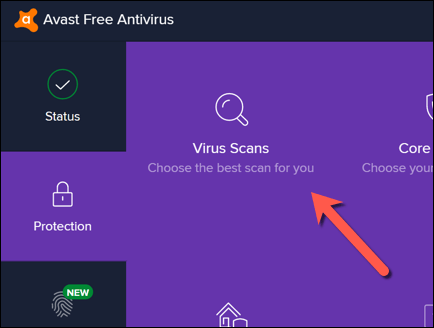
Wählen Sie im Menü Virenscansdie Option Option Rescue Disk.
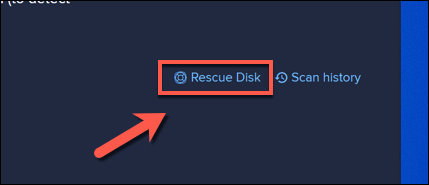
Wenn Sie lieber eine Rettungsdiskette mit einer CD oder DVD erstellen möchten, wählen Sie CD erstellen. Andernfalls schließen Sie ein tragbares USB-Flash-Laufwerk an und wählen Sie stattdessen USB erstellen.
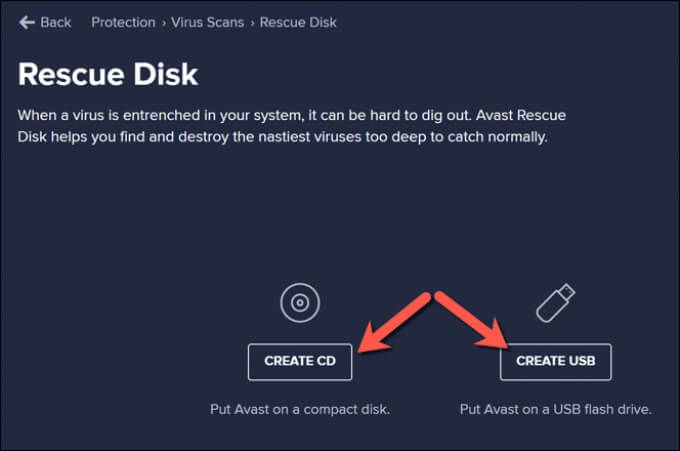
Avast muss Ihr Laufwerk mit den richtigen Dateien formatieren und neu flashen. Sichern Sie zuerst alle Dateien, die Sie auf dem Laufwerk speichern möchten, und klicken Sie dann auf die Schaltfläche Ja, Überschreiben, um fortzufahren.
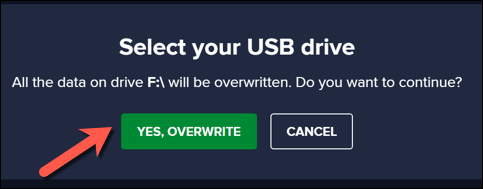
Warten Sie einige Zeit, bis der Vorgang abgeschlossen ist. Nachdem Avast Ihre Rettungsdiskette erstellt hat, entfernen Sie sie sicher von dem von Ihnen verwendeten PC und verbinden Sie sie mit Ihrem infizierten PC. Wenn Sie Ihren infizierten PC zum Erstellen der Avast-Rettungsdiskette verwendet haben, starten Sie Ihren PC an dieser Stelle neu.
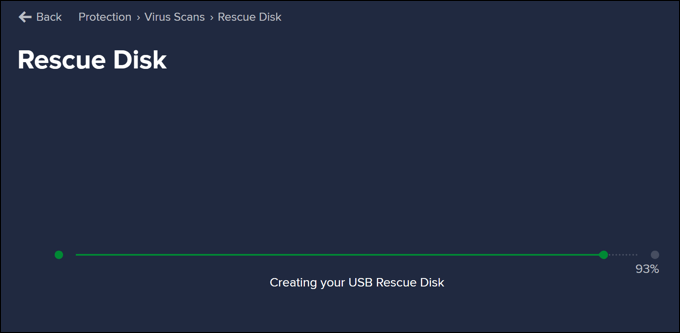
Bevor Sie die Avast-Rettungsdiskette starten, müssen Sie die Startreihenfolge in Ihrem BIOS oder ändern UEFI-Einstellungen durch Auswahl von F1, F12, DELoder einer ähnlichen Taste (abhängig von Ihrer Hardware), um dieses Menü zu starten. Stellen Sie sicher, dass Sie dem von Ihnen erstellten DVD- oder USB-Flash-Laufwerk Priorität einräumen, und starten Sie dann Ihren PC neu.
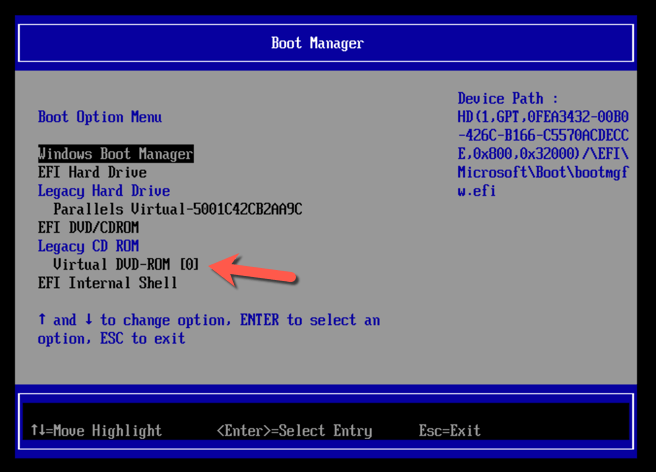
Wählen Sie nach dem Neustart eine beliebige Taste auf Ihrer Tastatur aus, um die Avast-Rettungsdiskette zu starten. Wählen Sie mit der Maus AvastPE Antivirusaus.
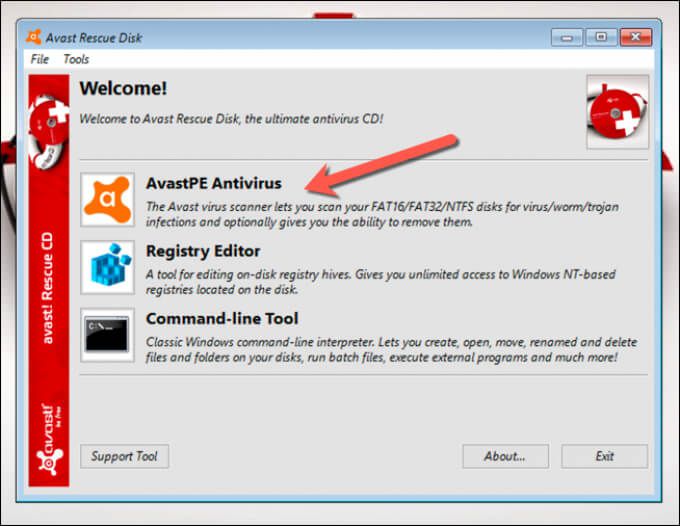
Im Optionsmenü Avast Antivirus, das als Nächstes angezeigt wird, können Sie auswählen, ob alle verbundenen Laufwerke oder nur gescannt werden sollen Scannen Sie bestimmte Ordner / Dateien. Wählen Sie Ihre bevorzugte Option und dann Weiter.
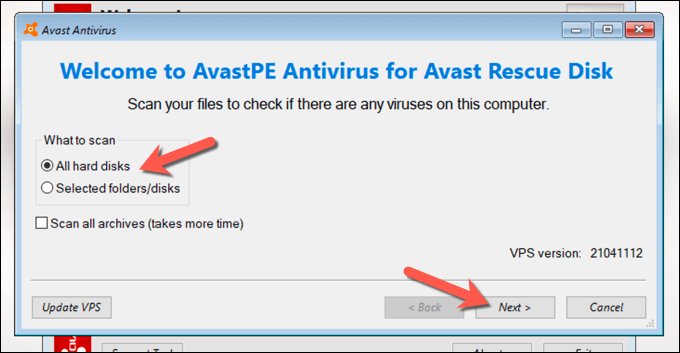
Avast beginnt, Ihre Laufwerke nach Malware zu durchsuchen. Befolgen Sie alle zusätzlichen Anweisungen auf dem Bildschirm, um zu bestätigen, wie Sie mit infizierten Dateien umgehen möchten, z. B. das Reparieren, Quarantänen oder Entfernen.
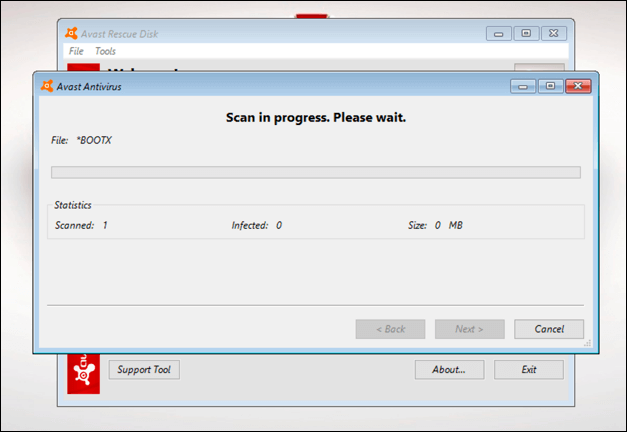
Beenden Sie nach Abschluss des Vorgangs die Avast-Rettungsdiskettensoftware, starten Sie Ihren PC neu und entfernen Sie die Rettungsdiskette, um Windows zu starten. Möglicherweise müssen Sie die obigen Schritte wiederholen, um die ursprüngliche Startreihenfolge in Ihrem BIOS- oder UEFI-Einstellungsmenü wiederherzustellen, bevor Sie dies tun können.
Halten Sie Windows 10 frei von Malware
Unabhängig davon, ob Sie Microsoft Defender oder ein Antivirenprogramm eines Drittanbieters wie Avast verwenden, sollten Sie diese Tools verwenden können, um Ihren PC von einer schädlichen Malware-Infektion zu befreien. Wenn Sie jedoch weiterhin Probleme haben, müssen Sie möglicherweise über das Löschen Ihrer Festplatte und Windows neu installieren nachdenken, um erneut ohne infizierte Dateien zu beginnen.
Während wir gezeigt haben, wie Um Avast zum Entfernen von Malware zu verwenden, ist dies nicht die einzige verfügbare Option eines Drittanbieters. Sie können einfach Deinstallieren Sie Avast unter Windows und stattdessen eine andere Lösung wie Webroot ausprobieren. Wenn alles andere fehlschlägt, vergessen Sie nicht, Microsoft Defender für Malware schnell entfernen von Ihrem Windows-PC aus zu verwenden.
Zusammenhängende Posts: